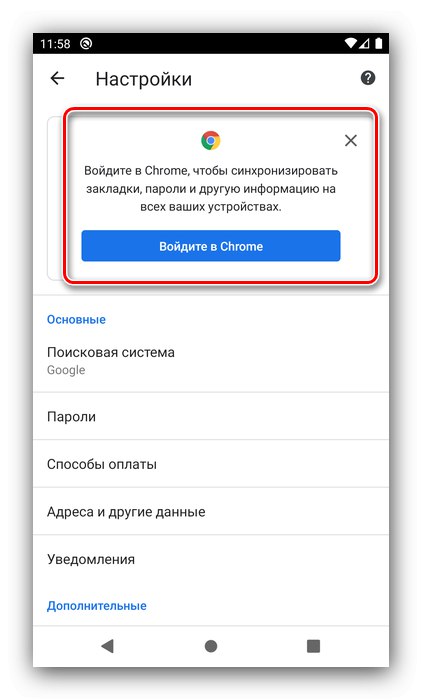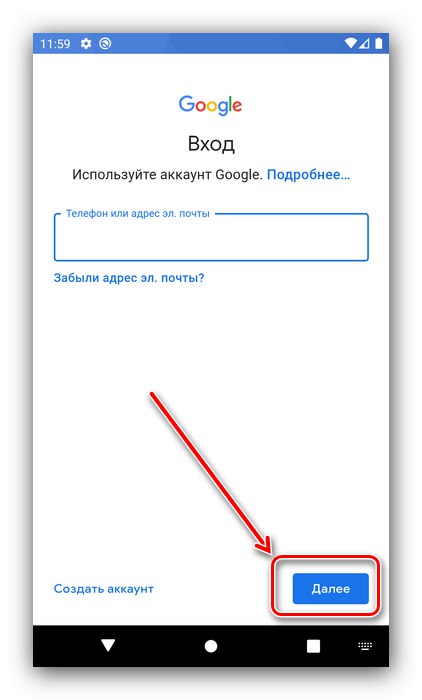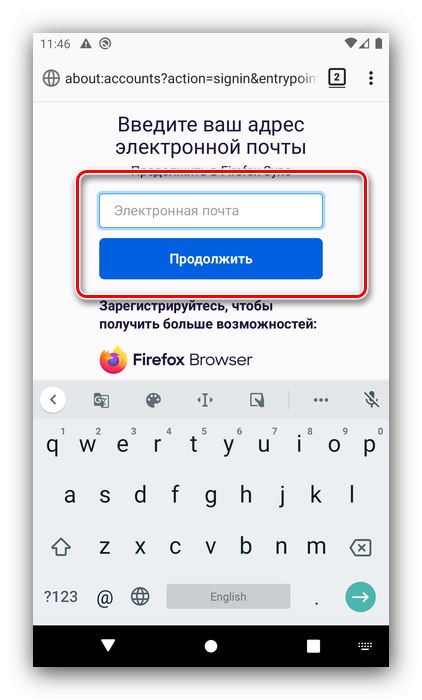Евидентирање посећених страница једна је од најпогоднијих функција савремених веб прегледача, која је доступна и на мобилним уређајима. Међутим, понекад корисник грешком или случајно избрише историју прегледања, а данас желимо да разговарамо о томе да ли је могуће да је вратимо и како се то ради.
Метод 1: Синхронизација
Најефикаснији метод је коришћење услуга синхронизације које су уграђене у већину савремених прегледача. Ова опција је универзална и погодна је за Андроид и иОС.
Опција 1: Гоогле Цхроме
У прегледачу Гоогле Цхроме враћање избрисане историје прегледања помоћу разматране опције је следеће:
- Трцати Гоогле Цхроме, а затим отворите његов главни мени.
- Употреби то „Подешавања“.
- Ако сте већ пријављени на свој налог, идите на корак 6. Ако нисте, кликните Пријавите се на Цхроме.
![Почните да се пријављујете на свој Гоогле Цхроме налог да бисте синхронизацијом вратили историју]()
На следећем екрану додирните "Улаз".
- Унесите своје акредитиве - прво имејл, а затим лозинку.
![Унесите акредитиве Гоогле Цхроме-а да бисте синхронизацијом вратили историју]()
Изаберите да ли желите да додате телефонски број.
- Сада морате да прихватите услове коришћења услуге.
- Поново отворите подешавање Цхроме-а - требало би да постоји блок са именом вашег рачуна и датумом последње синхронизације, додирните га.
- Идите на ставку "Синхронизација".
- Ако је прекидач активан „Синхронизуј све“ - сјајно, историја се чува на рачуну. Ако је општа синхронизација неактивна, потврђивањем опције можете да омогућите чување историје прегледача "Историја".
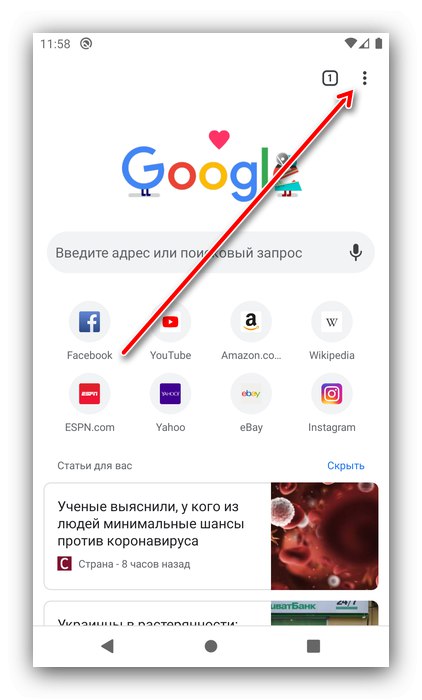
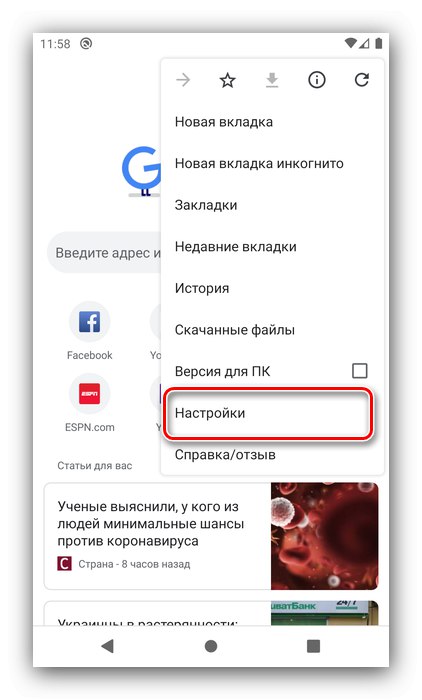
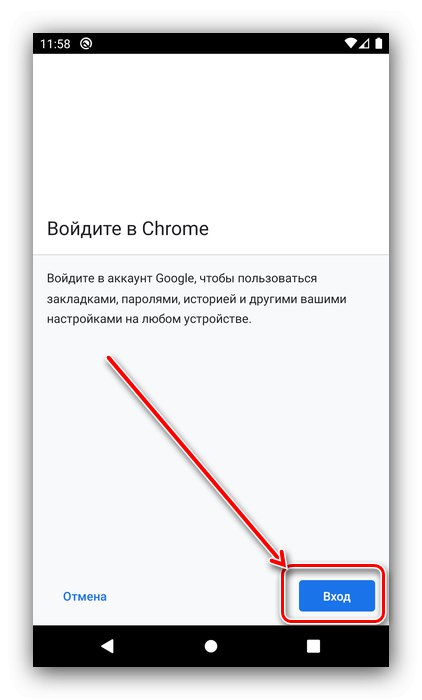
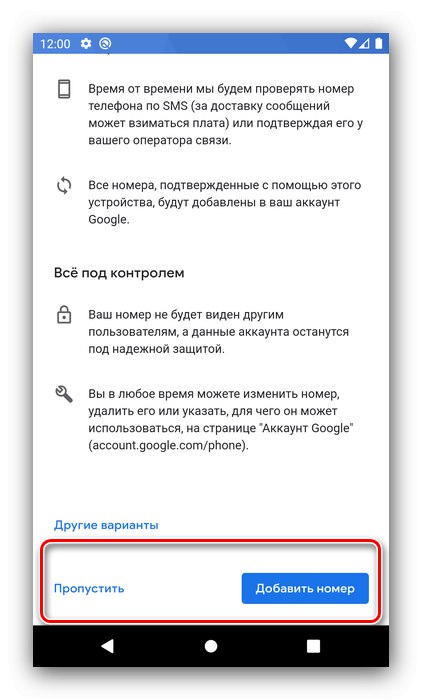
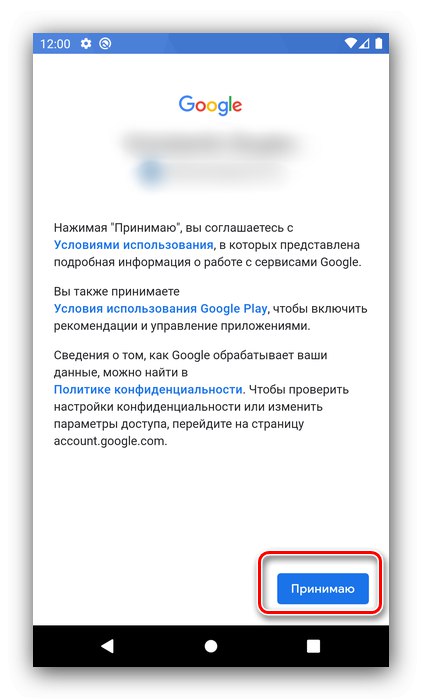
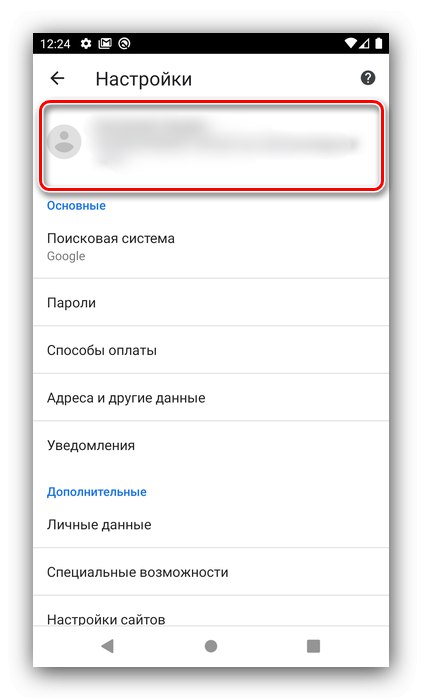
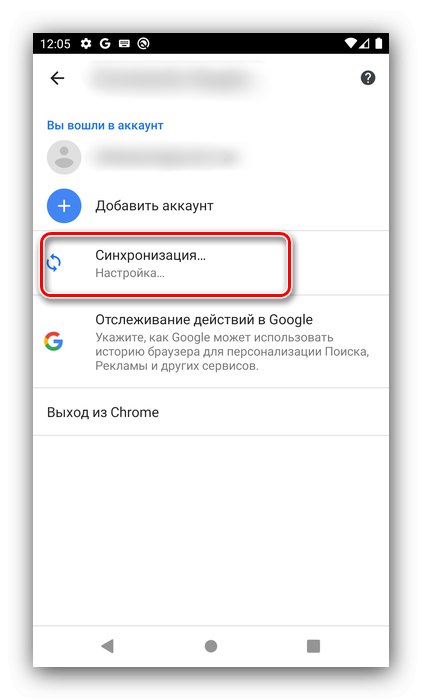
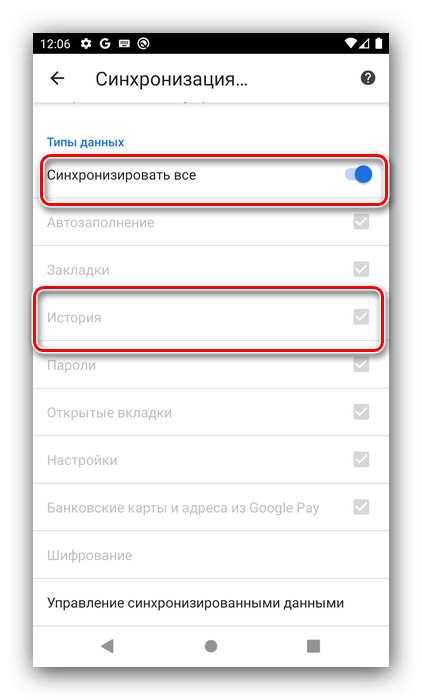
Дакле, опоравак се одвија аутоматски - главна ствар је да се пријавите на свој налог и омогућите потребне опције.
Опција 2: Мозилла Фирефок
Претраживач Мозила Фирефок мобилна верзија такође подржава ову функцију. Да бисте га активирали, урадите следеће:
- Позовите главни мени апликације.
- Молимо изаберите "Опције".
- Користите опцију "Да дођу у", обично је на самом врху листе подешавања.
- Молимо, унесите вашу и-мејл адресу.
![Пријавите се или креирајте Мозилла Фирефок налог да бисте синхронизацијом вратили историју]()
Ако већ имате налог, пређите на следећи корак. Ако нема налога, креирајте га: наведите лозинке и своју старост.
- Одлучите да ли ћете памтити пријаву или не.
- Означите које ставке желите да синхронизујете - обавезно проверите да ли је опција означена "Историја"затим притисните „Синхронизуј изабрано“.
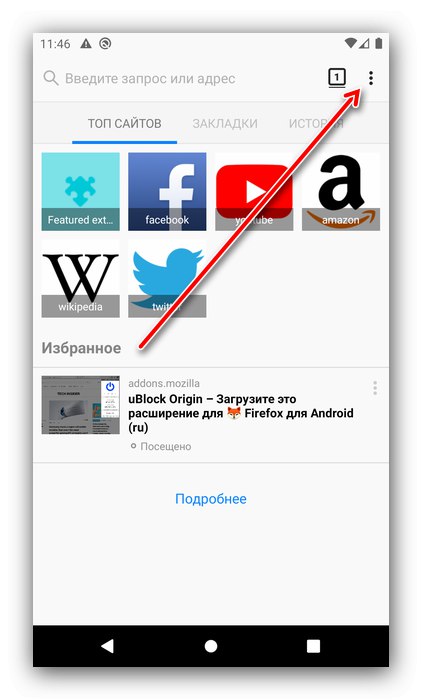
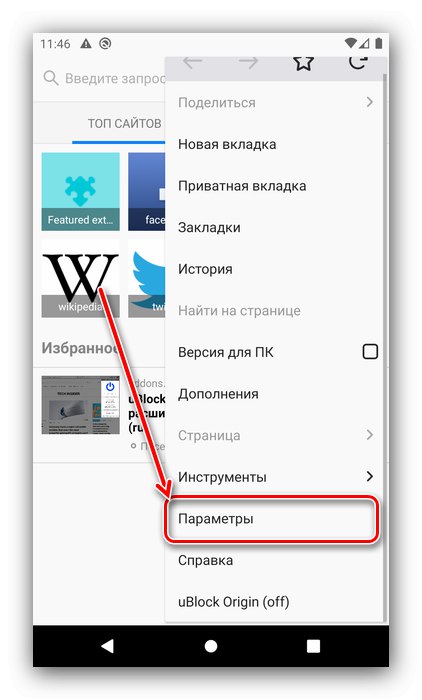
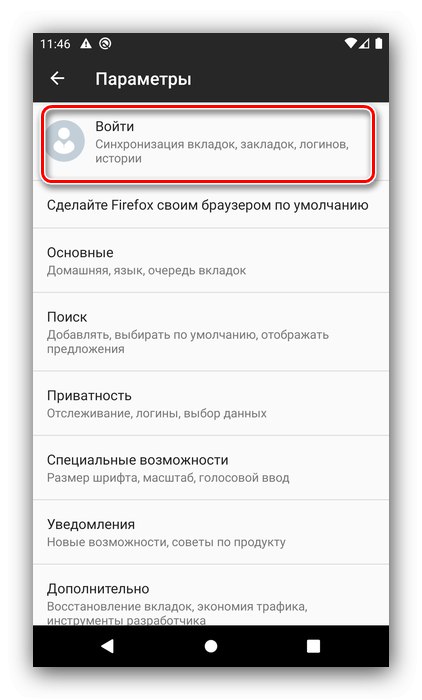
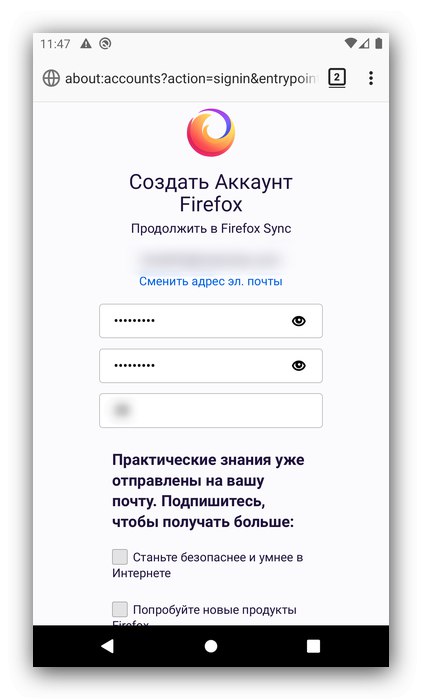
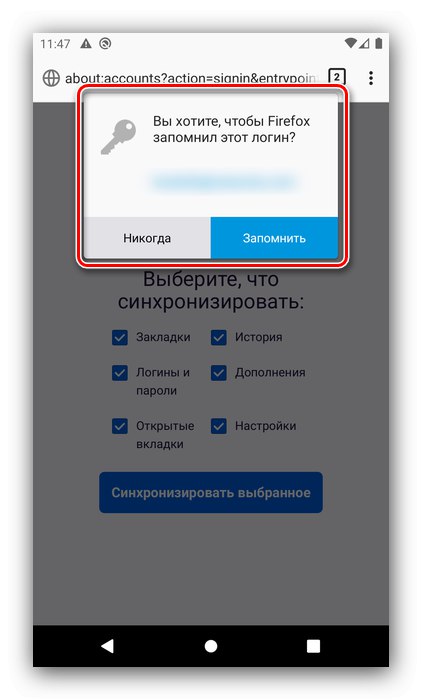
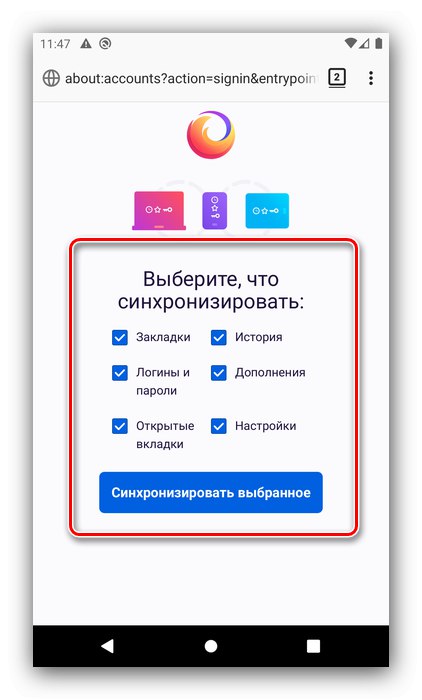
Сада ће се евиденција посећених локација сачувати у подацима налога - да бисте их вратили, само га требате унети.
2. метод: Опоравак избрисаних датотека
Ако нисте омогућили синхронизацију, избрисану историју можете вратити помоћу софтвера за опоравак датотека. Из ниже наведених чланака можете сазнати више о свим нијансама коришћења таквих апликација.
Детаљније:
Обновите избрисане датотеке на Андроиду
Опоравак ИОС корисничких датотека
3. метод: Сафари поставке (само иОС)
За уграђени прегледач Аппле телефона можете да вратите историју прегледања кроз његове параметре. То се ради на следећи начин:
- Откријте „Подешавања“, померите се надоле до Сафари и тапните на њега.
- На страници подешавања прегледача пронађите на крају листе за "Додаци" и искористите га.
- Изаберите опцију „Подаци о веб локацији“.
- Видећете листу ресурса које сте раније посетили.
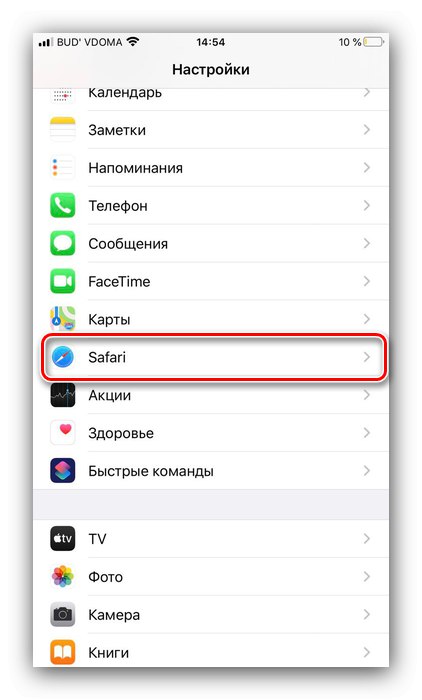
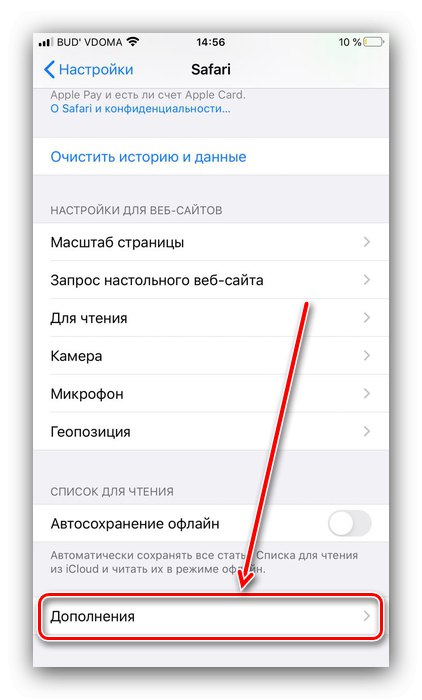
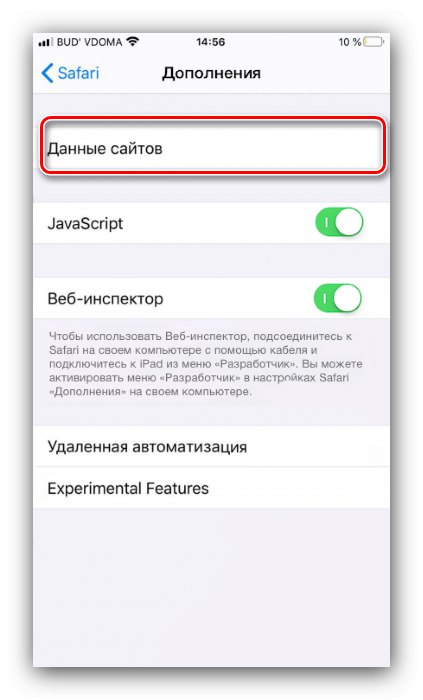
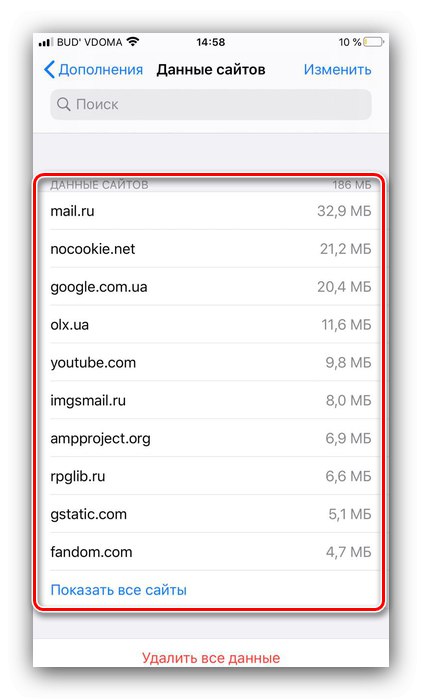
Овај метод се не може назвати потпуним опоравком, али је једноставан за извођење и помоћи ће у ситуацијама када друге опције нису доступне.
Сада знате како можете да вратите историју прегледача на телефонима. Као што видите, решавање овог проблема на мобилним уређајима је мало теже него на десктоп оперативним системима.